win7系统softmanager如何关闭?
时间:2023/1/22作者:未知来源:手揣网教程人气:
- [摘要]win7系统softmanager怎么关闭?在win7操作系统中有用户打开任务管理器关闭后台无用的进程的时候发现了一个名为softmanager的进程,对该进程进行结束任务操作却显示无法结束该进程,...win7系统softmanager怎么关闭?在win7操作系统中有用户打开任务管理器关闭后台无用的进程的时候发现了一个名为softmanager的进程,对该进程进行结束任务操作却显示无法结束该进程,拒绝访问的现象,该怎么办呢?出现这样的情况是由于该进程的权限过高所导致的,我们可以按下面方法进行操作。步骤如下:1、在任务管理器中,点击【查看】,在下拉菜单中选择【选择列】,如图:
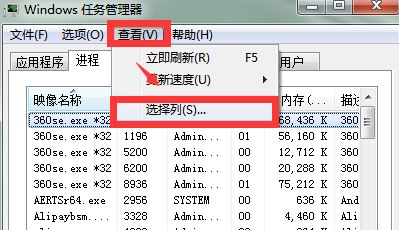 2、进入【选择进程页列】后,在PID(第一个)前面方框内打√,点击【确定】如图所示:
2、进入【选择进程页列】后,在PID(第一个)前面方框内打√,点击【确定】如图所示: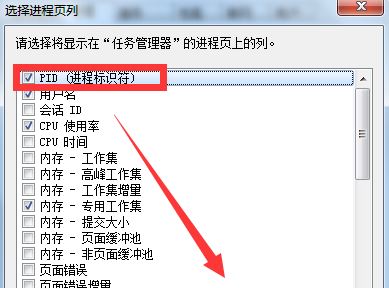 3、此时任务管理器中就会出现 PID 的标签,我们记下softmanager进程的pid 号,如图:
3、此时任务管理器中就会出现 PID 的标签,我们记下softmanager进程的pid 号,如图: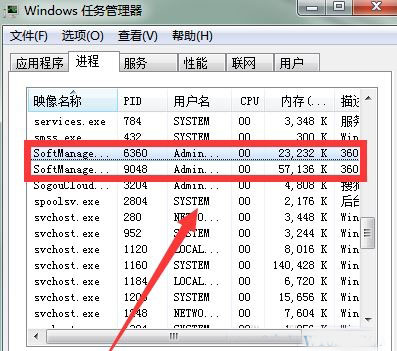 4、点击开始菜单 ,在搜索框中搜索 cmd ,在cmd上单击右键,选择“以管理员身份运行”;
4、点击开始菜单 ,在搜索框中搜索 cmd ,在cmd上单击右键,选择“以管理员身份运行”;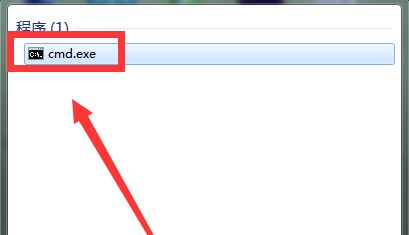 5、在命令提示符中输入:Taskkill/PID 6360 (6360即之前记下的softmanager的PID号,按照自己电脑中pid号进行输入);
5、在命令提示符中输入:Taskkill/PID 6360 (6360即之前记下的softmanager的PID号,按照自己电脑中pid号进行输入);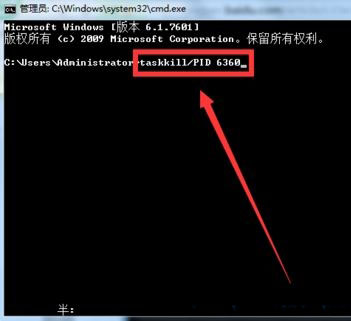 6、输入命名完成后按下回车键,系统提示成功,进程已经被关闭,如图所示:
6、输入命名完成后按下回车键,系统提示成功,进程已经被关闭,如图所示: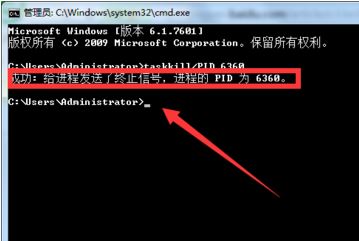 完成操作后,在【进程】一栏内已经找不到刚才的Softmanager了,如此一来我们就成功的将softmanager给结束任务给关闭了!windows 7 的设计主要围绕五个重点——针对笔记本电脑的特有设计;基于应用服务的设计;用户的个性化;视听娱乐的优化;用户易用性的新引擎。 跳跃列表,系统故障快速修复等,这些新功能令Windows 7成为最易用的Windows。
完成操作后,在【进程】一栏内已经找不到刚才的Softmanager了,如此一来我们就成功的将softmanager给结束任务给关闭了!windows 7 的设计主要围绕五个重点——针对笔记本电脑的特有设计;基于应用服务的设计;用户的个性化;视听娱乐的优化;用户易用性的新引擎。 跳跃列表,系统故障快速修复等,这些新功能令Windows 7成为最易用的Windows。
关键词:win7系统softmanager怎样关闭?